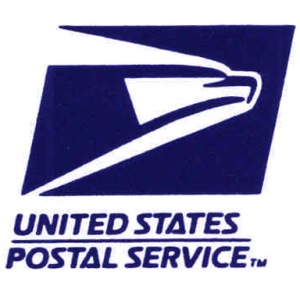El presidente de la Comisión de Ciencia y Tecnología, senador Francisco Javier Castellón Fonseca, dijo que, siguiendo ejemplos de otros países en la materia, incluso latinoamericanos, el Estado mexicano debe proporcionar, como política pública, todos sus servicios internos y educativos generados por software libre.
PROPONDRÁ EL SENADO EL USO DE SOFTWARE LIBRE COMO POLÍTICA PÚBLICA
El Estado debe promover el uso de software libre en escuelas públicas y en la información destinada al público, para una mayor libertad de acceso a distintas aplicaciones relacionadas con las tecnologías de la información, afirmó el senador Francisco Javier Castellón Fonseca.
El presidente de la Comisión de Ciencia y Tecnología del Senado dijo que, siguiendo ejemplos de otros países en la materia, incluso latinoamericanos, el Estado mexicano debe proporcionar, como política pública, todos sus servicios internos y educativos generados por software libre.
Durante una reunión con Richard Stallman, fundador del Movimiento de Software Libre y académicos, activistas y promotores del uso del software libre en México, Castellón Fonseca señaló que el uso de este tipo de tecnologías permite la posibilidad de que el Estado no pierda soberanía por el uso de software privativo.
El software libre puede ser distribuido, modificado, redistribuido, copiado y usado libremente y respeta la libertad de los usuarios sobre su producto adquirido. El software libre no es gratuito, pero sí permite libertades de uso que no proporciona el software privativo.
Castellón Fonseca añadió que la Comisión que él encabeza revisará los instrumentos legislativos de que actualmente dispone el país para hacer las propuestas necesarias para fomentar una política pública del uso de software libre.
En la reunión, Richard Stallman mencionó que actualmente la legislación mexicana no autoriza patentes informáticas, y consideró que no debe haber modificación en ese sentido.
Las patentes informáticas, agregó, permiten a grandes empresas mantener un control sobre el uso de aplicaciones de carácter informático que afectan a pequeñas y medianas empresas.
“Las patentes informáticas son un peligro nebuloso, y en México, de aceptarse, sólo 1 por ciento de dichas patentes pertenecería a mexicanos y la gran mayoría sería de grandes empresas extranjeras”, dijo.
Añadió que el software libre se basa en cuatro libertades: libertad para usarlo con cualquier propósito, libertad para modificarlo a las necesidades del usuario, libertad para distribuir copias y libertad para mejorarlo.
Mencionó como ejemplo que en Ecuador la información que el Estado pone a disposición del público está en software libre, y cuando alguna oficina estatal requiere usar software privativo debe justificar la excepción y cada tres años renovar su solicitud.
En la reunión también estuvo presente el senador José Luis Máximo García Zalvidea.
Fuente: Senado de la República.